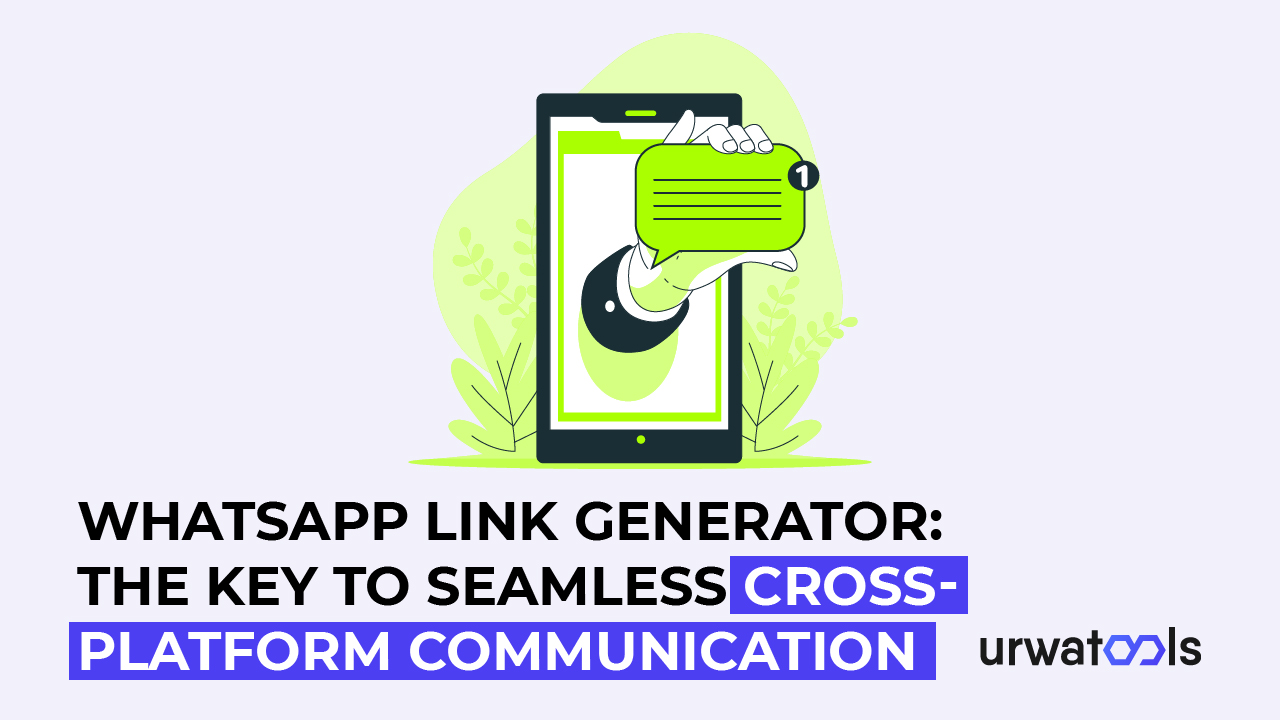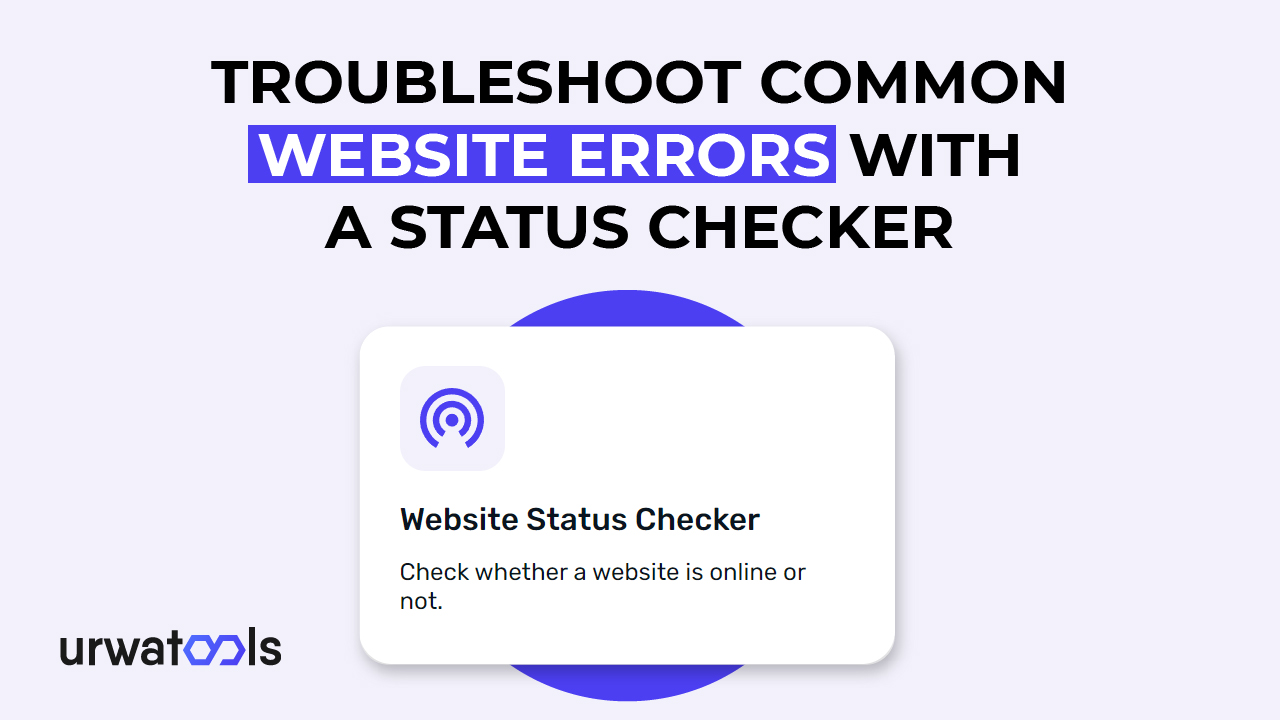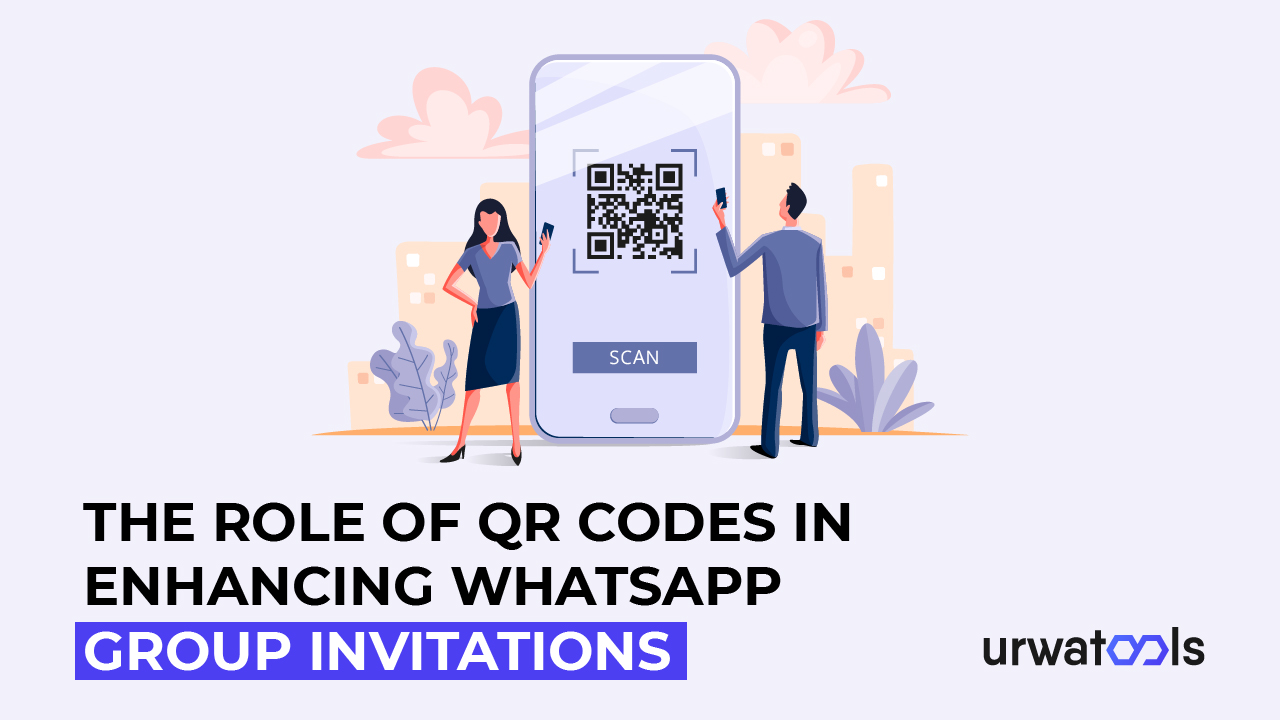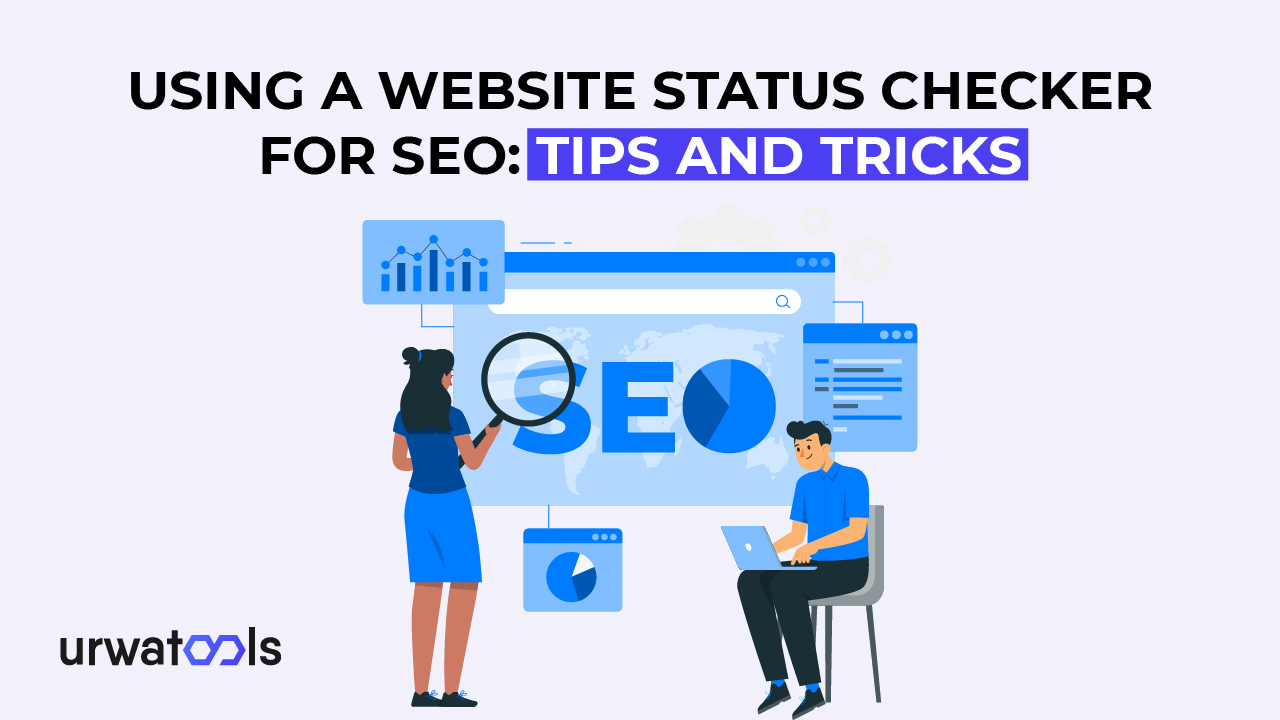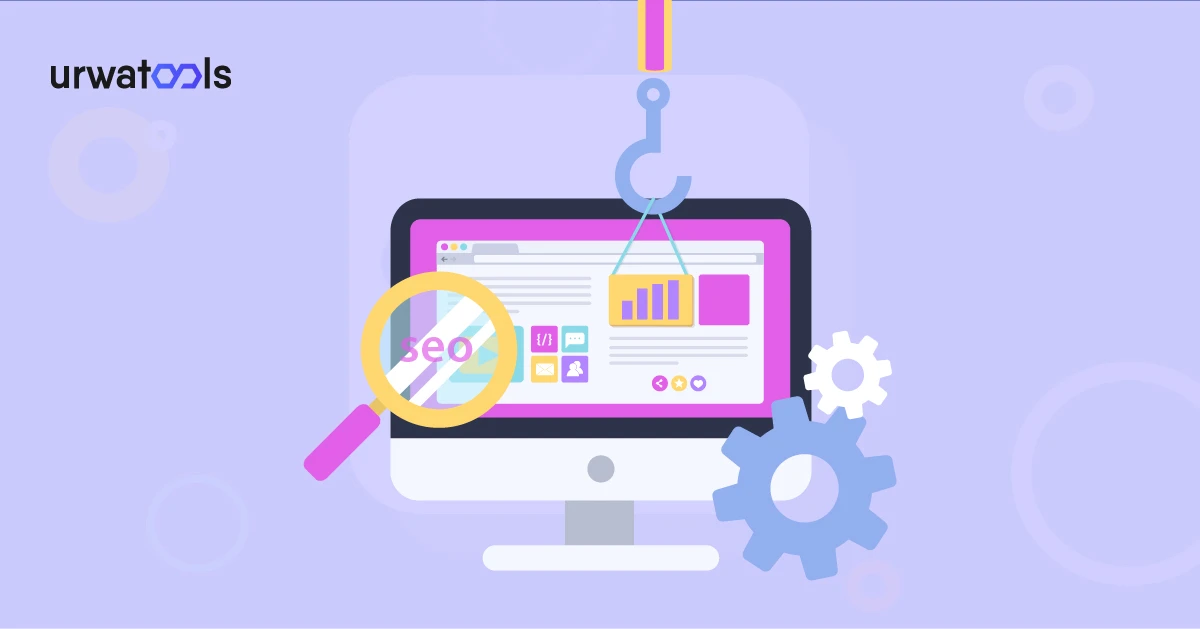Einleitung
Bilder sind für das Website-Design und die Erstellung von Inhalten unerlässlich. Sie helfen bei der Übertragung von Informationen, der Steigerung der Ästhetik und der Interaktion der Benutzer. Große Bilddateien können die Ladezeiten von Websites erheblich beeinflussen, was zu langsameren Seitengeschwindigkeiten und höheren Absprungraten führt. Hier kommen Methoden der Bildkomprimierung und -optimierung ins Spiel.
Was ist PNG?
Portable Network Graphics (PNG) ist ein beliebtes Internet-Bildformat. Es bietet verlustfreie Komprimierung, was bedeutet, dass die Bildqualität nach der Komprimierung erhalten bleibt. PNG-Dateien eignen sich ideal für Grafiken, Logos und Fotos mit transparentem Hintergrund. PNG-Bilder haben zwar eine hohe Qualität, aber größere Dateien als alternative Formate.
Was ist WebP?
WebP ist ein Google-Bildformat, das sich auf erhöhte Komprimierung und reduzierte Dateigrößen konzentriert. Es verwendet verlustbehaftete und verlustfreie Komprimierungsalgorithmen, um hohe Komprimierungsstufen zu erreichen und gleichzeitig eine anständige Bildqualität zu gewährleisten. WebP-Bilder können im Vergleich zu PNG-Bildern zu einer erheblichen Reduzierung der Dateigröße führen, was zu schnelleren Seitenladezeiten und einer verbesserten Website-Leistung führt.
Vorteile von WebP gegenüber PNG
Bevor wir uns mit den Konvertierungsmethoden befassen, wollen wir verstehen, warum Sie in Betracht ziehen sollten, PNG-Bilder in das WebP-Format zu konvertieren. Hier sind einige Vorteile von WebP:
1. Kleinere Dateigrößen: WebP-Bilder können bis zu 34 % kleiner sein als identische PNG-Bilder, was zu schnelleren Downloads und geringerer Bandbreitennutzung führt.
2. Schnellere Seitenladezeiten: Da WebP-Bilder geringere Dateigrößen haben, werden sie schneller geladen, was die Geschwindigkeit der Website und die Benutzererfahrung verbessert.
3. Verlustbehaftete und verlustfreie Komprimierung: WebP unterstützt verlustbehaftete und verlustfreie Komprimierung, sodass Sie das optimale Gleichgewicht zwischen Bildqualität und Dateigröße finden können.
4. Unterstützung für Transparenz: WebP unterstützt vollständig undurchsichtige und transparente Bilder und eignet sich daher für verschiedene Anwendungen, einschließlich Bilder mit Alpha-Transparenz.
5. Browser-Kompatibilität: Die wichtigsten Online-Browser wie Google Chrome, Mozilla Firefox und Microsoft Edge unterstützen WebP. Fallback-Alternativen sind auch für Browser verfügbar, die das Format nicht unterstützen.
Nachdem wir nun die Vorteile von WebP verstanden haben, wollen wir die Methoden zum Konvertieren von PNG-Bildern in das WebP-Format untersuchen.
So konvertieren Sie PNG in WebP mit Online-Tools
Das Konvertieren von PNG-Bildern in das WebP-Format kann mit verschiedenen Online-Tools einfach durchgeführt werden. Befolgen Sie diese Schritte, um PNG-Bilder in WebP zu konvertieren:
Schritt 1: Wählen Sie ein Online-Konvertierungstool aus:
Wählen Sie einen vertrauenswürdigen Online-Konverter, der eine Umwandlung von PNG in WebP anbietet. Es gibt verschiedene Möglichkeiten, darunter "Werkzeug A", "Werkzeug B" und "Werkzeug C". Wählen Sie diejenige, die Ihren Anforderungen am besten entspricht.
Schritt 2: Fügen Sie das PNG-Bild ein:
Wenn Sie sich für ein Tool entschieden haben, gehen Sie auf die Website und suchen Sie nach der Option zum Hochladen von Dateien. Drücken Sie die Upload-Schaltfläche und navigieren Sie zu dem PNG-Bild, das Sie auf Ihrem Computer oder in der Cloud in WebP konvertieren möchten.
Schritt 3: Wählen Sie WebP als Ausgabeformat:
Das Konverterprogramm bietet beim Hochladen des PNG zahlreiche Möglichkeiten des Ausgabeformats. Wählen Sie WebP als Konvertierungsformat aus.
Schritt 4: Konvertieren Sie das WebP-Image und laden Sie es herunter:
Klicken Sie auf die Schaltfläche "Konvertieren" oder "Konvertierung starten", um die Konvertierung zu starten. Das PNG-Bild wird mit dem Online-Tool in das WebP-Format konvertiert. Sobald die Konvertierung abgeschlossen ist, wird ein Download-Link angezeigt. Um das konvertierte WebP-Bild auf Ihrem PC zu speichern, klicken Sie auf den Link.
Offline-Software zum Konvertieren von PNG in WebP
Wenn Sie Offline-Bildkonvertierungstools bevorzugen, können Sie bestimmte Apps finden, die die Konvertierung von PNG in WebP ermöglichen. So konvertieren Sie PNG in WebP mit Hilfe von Offline-Software, Schritt für Schritt:
Schritt 1: Laden Sie die WebP-Konvertierungssoftware herunter und installieren Sie sie:
Suchen Sie zunächst online nach einer WebP-Konvertierungssoftware und wählen Sie ein seriöses Tool aus, das Ihren Anforderungen entspricht. Folgen Sie den Anweisungen, um das Programm zu speichern und auf Ihrem Computer zu installieren.
Schritt 2: Starten Sie die Software und laden Sie das PNG-Bild:
Starten Sie das WebP-Konvertierungsprogramm, das Sie im vorherigen Schritt heruntergeladen haben. Suchen Sie nach einer Schaltfläche, um das PNG-Bild, das Sie konvertieren möchten, zu importieren oder zu öffnen. Bitte navigieren Sie zum Speicherort der PNG-Datei auf Ihrem Computer und importieren Sie sie über die Benutzeroberfläche der Software.
Schritt 3: Wählen Sie WebP als Ausgabeformat:
Nach dem Importieren des PNG-Bildes sollte das Programm Alternativen zum Ausgabeformat anbieten. Wählen Sie WebP als Ausgabeformat für die Konvertierung.
Schritt 4: Passen Sie die Komprimierungseinstellungen an (optional):
Bei einigen WebP-Konvertierungsprogrammen können Sie die Komprimierungsparameter anpassen, um die effizienteste Kombination aus Bildqualität und Dateigröße zu erzielen. Sie können mit verschiedenen Parametern experimentieren, um das gewünschte Ergebnis zu erzielen, falls verfügbar.
Schritt 5: Konvertieren und speichern Sie das WebP-Bild:
Klicken Sie auf die Schaltfläche "Konvertieren" oder "Konvertierung starten", um den Konvertierungsprozess zu starten. Basierend auf den von Ihnen ausgewählten Optionen konvertiert die Software das PNG-Bild in das WebP-Format. Wählen Sie nach der Konvertierung einen Zielordner auf Ihrem Computer aus, um das WebP-Bild zu speichern.
Best Practices für die Konvertierung von PNG in WebP
Berücksichtigen Sie beim Konvertieren von PNG-Bildern in das WebP-Format die folgenden professionellen Vorgehensweisen, um optimale Ergebnisse zu erzielen:
1. Optimieren Sie PNG-Bilder vor der Konvertierung: Stellen Sie sicher, dass sie optimiert und komprimiert sind, bevor Sie PNG-Bilder in WebP konvertieren. Reduzierte Dateigrößen können erreicht werden, indem überflüssige Metadaten entfernt und die Bildabmessungen verringert werden.
2. Berücksichtigen Sie die Kompatibilität mit älteren Browsern: Obwohl die meisten Webbrowser WebP unterstützen, ist es wichtig, die Kompatibilität mit älteren Browsern sicherzustellen, die dies möglicherweise nicht tun. Für mehr Kompatibilität können Sie Fallback-Optionen oder alternative Bildformate hinzufügen.
3. Vergleichen Sie die Bildqualität: Bevor Sie vollständig zu WebP wechseln, vergleichen Sie die Bildqualität der konvertierten WebP-Fotos mit den ursprünglichen PNG-Bildern. Stellen Sie sicher, dass die Komprimierung keine sichtbaren Artefakte oder Merkmalsverluste erzeugt.
Schlussfolgerung
Das Konvertieren von PNG-Bildern in das WebP-Format ist eine bequeme Möglichkeit, Bilddateien zu optimieren und die Geschwindigkeit der Website zu verbessern. Sie können PNG-Bilder mithilfe von Online-Tools oder Offline-Anwendungen in WebP konvertieren, indem Sie die in diesem Artikel beschriebenen Verfahren befolgen. Denken Sie an die Vorteile von WebP, wie z. B. reduzierte Dateigrößen und schnellere Ladezeiten von Websites. Die Optimierung von PNG-Bildern vor der Konvertierung und die Bewertung der Bildqualität werden empfohlen. Sie können die Leistung Ihrer Website verbessern und eine bessere Benutzererfahrung bieten, indem Sie WebP verwenden.
Häufig gestellte Fragen
F1: Kann ich WebP-Bilder bei Bedarf wieder in PNG konvertieren?
Ja, mit Konvertierungstools können Sie WebP-Bilder bei Bedarf wieder in PNG konvertieren. Die Konvertierung von WebP in PNG kann jedoch zu größeren Dateien als die ursprünglichen WebP-Bilder führen.
F2: Gibt es Einschränkungen für WebP-Bilder?
Obwohl WebP viele Vorteile bietet, ist es wichtig, die Browserkompatibilität zu berücksichtigen. Ältere Webbrowser unterstützen WebP möglicherweise nicht, daher ist es wichtig, Fallback-Optionen zu haben oder alternative Bildformate für diese Benutzer bereitzustellen.
F3: Kann ich mehrere PNG-Bilder gleichzeitig in WebP konvertieren?
Einige Online-Konverter-Tools und Offline-Software ermöglichen die Stapelkonvertierung mehrerer PNG-Bilder in das WebP-Format. Die Stapelkonvertierung kann Zeit und Mühe sparen, wenn es um viele Bilder geht.
F4: Gibt es bestimmte Branchen oder Anwendungsfälle, in denen WebP dringend empfohlen wird?
WebP ist für jede Branche oder jeden Anwendungsfall von Vorteil, der stark auf Bilder angewiesen ist, wie z. B. E-Commerce-Websites, Fotoportfolios und Online-Magazine. Durch die Verwendung von WebP können diese Websites ihre Ladegeschwindigkeit verbessern und eine reibungslosere Benutzererfahrung bieten.
F5: Ist WebP für animierte Bilder oder Videos geeignet?
Ja, WebP unterstützt auch animierte Bilder und Videos. Es kombiniert verlustbehaftete und verlustfreie Animationskomprimierung und ist damit ein vielseitiges Format für Multimedia-Inhalte.